Sie können Mailfence Kontakte und Kalender über CardDAV und CalDAV zu Apple hinzufügen. Diese Funktion ist in den kostenlosen Tarifen verfügbar.
Verbinden Sie Mailfence Contacts mit Apple Contacts über CardDAV:
1. Öffnen Sie die Apple Kontakte auf Ihrem Mac. Gehen Sie in der Menüleiste auf Kontakte und klicken Sie auf Konto hinzufügen.
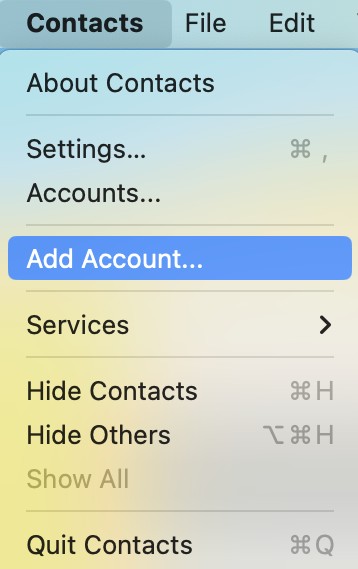
2. Wählen Sie aus der Liste Andere Kontakte Konto und klicken Sie auf Weiter.
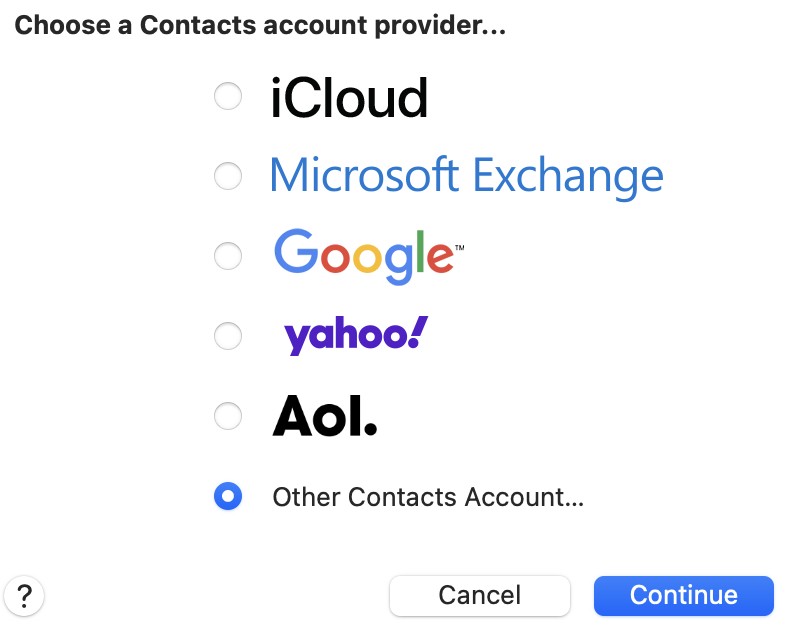
3. Setzen Sie das Hauptmenü auf CardDAV und den Kontotyp auf Manuell.
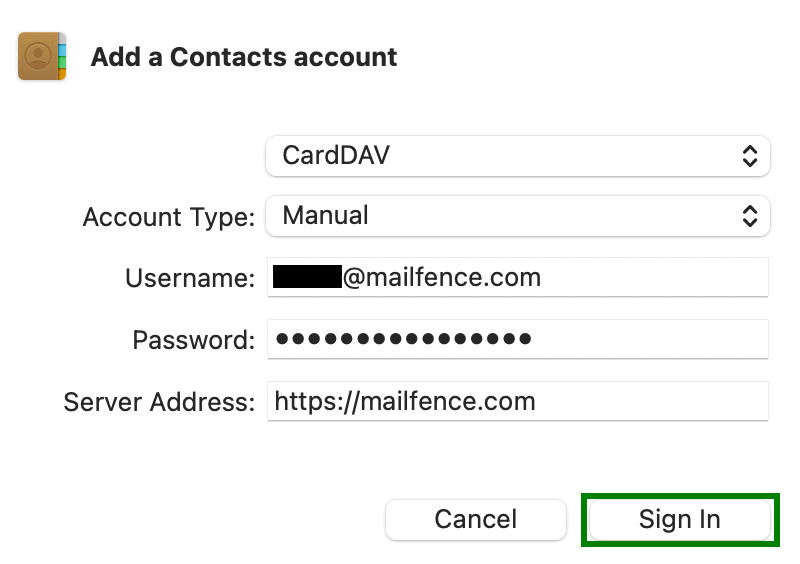
- Geben Sie Ihre Kontodaten ein:
- Benutzername: Ihre Mailfence-E-Mail-Adresse.
- Passwort: Ihr Mailfence-Passwort.
- Server-Adresse:
https://mailfence.com
- Falls Sie eine Fehlermeldung erhalten, verwenden Sie diesen direkten Link:
https://mailfence.com/dav/USERNAME/private/contacts/ - Zum Hinzufügen einer Gruppe von Kontakten:
https://mailfence.com/dav/groups/GROUP/_addbooks_/contacts/
4. Klicken Sie auf Anmelden.
Verbinden Sie den Mailfence Kalender mit dem Apple Kalender über CalDAV:
1. Öffnen Sie die Apple Kontakte auf Ihrem Mac. Gehen Sie in der Menüleiste auf Kalender und klicken Sie auf Konto hinzufügen.
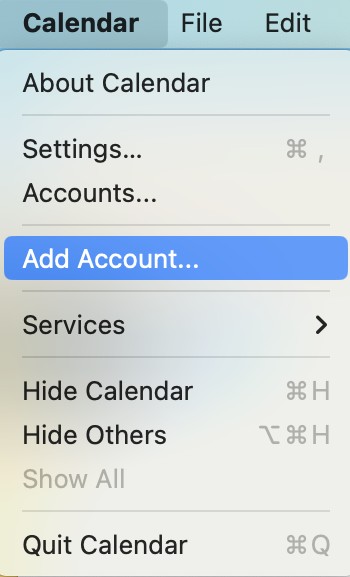
2. Wählen Sie in der Liste Anderes CalDAV-Konto und klicken Sie auf Weiter.
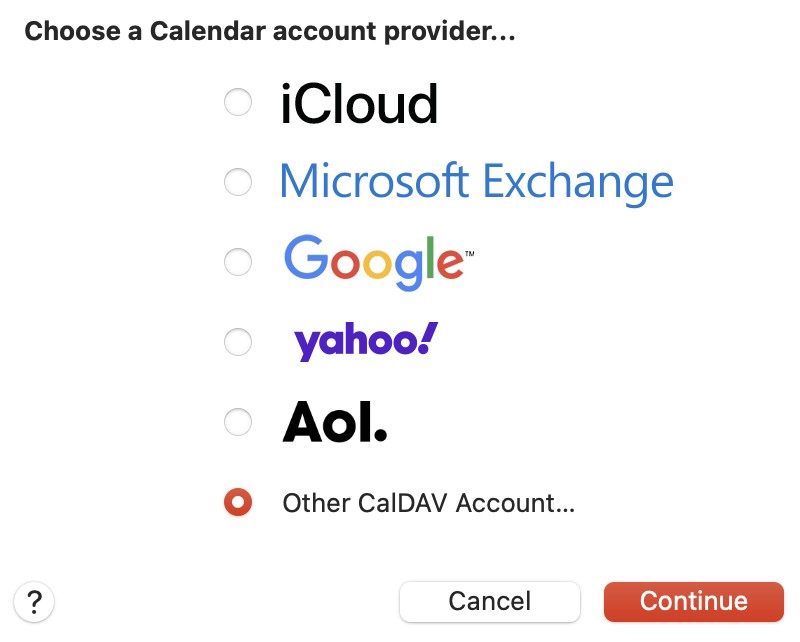
3. Setzen Sie das Hauptmenü auf CalDAV und den Kontotyp auf Manuell.
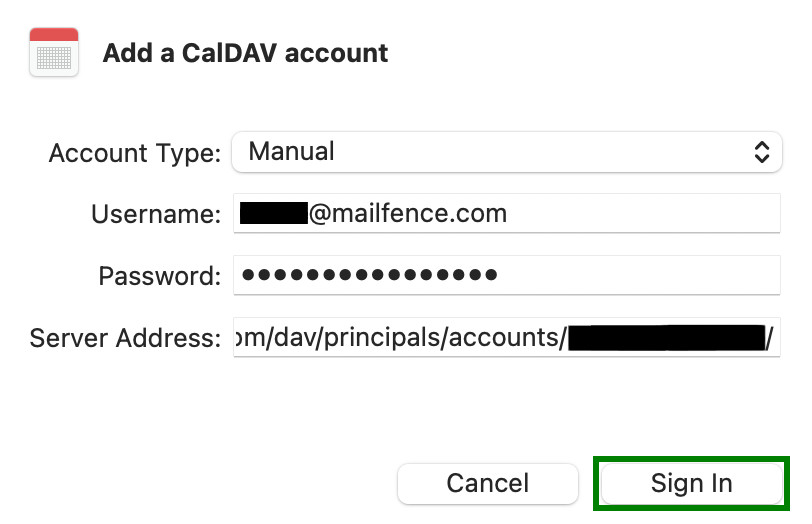
- Geben Sie Ihre Kontodaten ein:
- Benutzername: Ihre Mailfence-E-Mail-Adresse.
- Passwort: Ihr Mailfence-Passwort.
- Server-Adresse:
- Privat:
https://mailfence.com/dav/principals/accounts/USERNAME/ - Zum Hinzufügen eines Gruppenkalenders:
https://mailfence.com/dav/principals/groups/GROUP/
HINWEIS: Vergessen Sie nicht das abschließende „/“, sonst schlägt die Verbindung fehl!
4. Klicken Sie auf Anmelden.
Neben dem Hinzufügen von Mailfence zu Apple Calendar und Contacts können Sie auch Mailfence Mail mit Apple Mail über IMAP und SMTP synchronisieren .